电脑忽然关机后如何快速重启?
游客 2025-04-09 11:40 分类:数码产品 31
电脑在使用过程中突然关机是一个令人头疼的问题。这不仅可能打断您的工作流程,还可能引起数据丢失和其他系统问题。快速了解如何正确重启您的电脑,对于确保系统的稳定性和数据安全至关重要。本文将为您详细解读在电脑突然关机后如何进行快速且正确的重启操作。
识别并分析电脑关机原因
在您了解如何重启之前,首先需要判断电脑为何会突然关机。常见的原因可能包括软件冲突、硬件故障、过热问题、系统文件损坏或病毒感染等。了解这些原因有助于您采取相应的预防措施,从而避免未来发生类似情况。

步骤一:等待电脑自然冷却
若电脑是因为过热而自动关机,应首先等待一段时间,使电脑自然冷却。这通常需要几分钟到十几分钟不等。切勿急于重新开机,因为高温可能会损坏内部硬件。
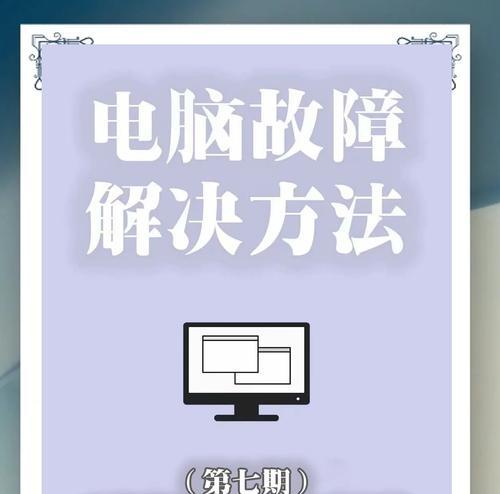
步骤二:使用正确的重启方法
当电脑冷却后,可以按照以下步骤重启电脑。这里以常见的Windows操作系统为例:
1.长按电源按钮:确保电源按钮处于可接触的位置,长按约5秒。
2.检查电源线连接:确认电源线是否插牢,有时电源线松动也可能导致突然关机。
3.尝试开机:按下电源键,启动电脑。
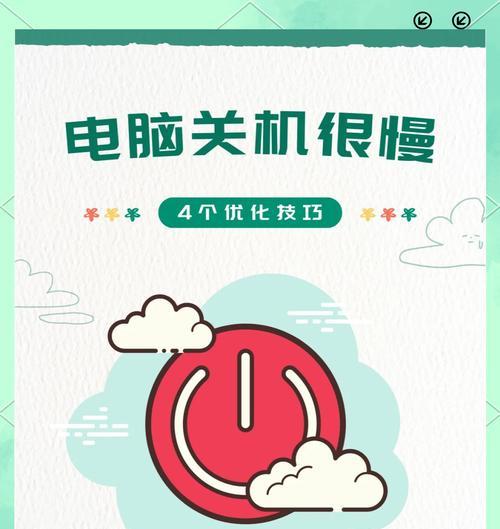
步骤三:检查电脑启动过程
电脑开启后,仔细观察启动过程中的信号灯和屏幕显示,判断是否能够正常进入操作系统。如果电脑无法启动,可能需要进一步的故障排除。
步骤四:系统检查和修复
1.安全模式启动:若电脑可以启动,利用“安全模式”检查是否有软件冲突。
2.系统文件检查器:使用Windows内置的系统文件检查器(sfc/scannow)命令修复系统文件损坏问题。
3.病毒扫描:运行杀毒软件全面扫描电脑,排除病毒或恶意软件的可能。
步骤五:硬件检查和维护
若软件检查无果,可能是硬件问题导致的意外关机:
1.检查硬盘状态:使用硬盘检测工具(如chkdsk)检查硬盘健康。
2.内存测试:通过内存测试工具(如MemTest86)检查内存条是否正常。
3.清理风扇和散热器:定期清理风扇和散热器,防止电脑因过热而自动关机。
常见问题解答
问题1:电脑开机后一直卡在启动画面怎么办?
通常这种情况下,您可以尝试重启电脑进入“恢复模式”,利用系统恢复工具回滚到之前的正常状态。
问题2:如何预防电脑意外关机?
定期更新操作系统和驱动程序,避免使用不兼容的硬件或软件,使用高质量的电源保护装置,并确保电脑散热良好。
问题3:电脑关机后屏幕黑了,但机箱指示灯亮着。
这可能是显示器或连接线的问题,检查显示器电源和连接线是否正确牢固连接。
实用技巧
定期备份数据:防止电脑意外关机导致的数据丢失。
使用UPS不间断电源:在突发停电时保护您的电脑,减少硬件损害。
综上所述,在遇到电脑突然关机的情况时,我们要保持冷静,按照合理的步骤进行操作和检查,以快速有效地解决问题。通过本文所述的方法,相信您能够更好地应对电脑意外关机带来的挑战,确保电脑运行的稳定性和数据的安全。
版权声明:本文内容由互联网用户自发贡献,该文观点仅代表作者本人。本站仅提供信息存储空间服务,不拥有所有权,不承担相关法律责任。如发现本站有涉嫌抄袭侵权/违法违规的内容, 请发送邮件至 3561739510@qq.com 举报,一经查实,本站将立刻删除。!
相关文章
- 手机视频如何传输到华为电脑? 2025-04-25
- 华为te40终端如何连接电脑?连接方法是什么? 2025-04-25
- 华为电脑作为学习工具的表现如何? 2025-04-24
- 华为电脑触摸屏如何关闭?关闭后有什么影响? 2025-04-23
- 电脑配件如何区分一二三线品牌?分类标准是什么? 2025-04-23
- 长城电脑音箱的音质如何?适合哪些类型的音乐? 2025-04-22
- 华为轻薄版电脑的开机方法是什么?开机过程中可能会遇到的问题有哪些? 2025-04-22
- 汉寿县电脑配件店地址查询方法是什么? 2025-04-22
- 小米11英寸电脑的详细参数是什么? 2025-04-22
- 小米14max平板如何切换电脑模式? 2025-04-22
- 最新文章
-
- 华为笔记本如何使用外接扩展器?使用过程中应注意什么?
- 电脑播放电音无声音的解决方法是什么?
- 电脑如何更改无线网络名称?更改后会影响连接设备吗?
- 电影院投影仪工作原理是什么?
- 举着手机拍照时应该按哪个键?
- 电脑声音监听关闭方法是什么?
- 电脑显示器残影问题如何解决?
- 哪个品牌的笔记本电脑轻薄本更好?如何选择?
- 戴尔笔记本开机无反应怎么办?
- 如何查看电脑配置?拆箱后应该注意哪些信息?
- 电脑如何删除开机密码?忘记密码后如何安全移除?
- 如何查看Windows7电脑的配置信息?
- 笔记本电脑老是自动关机怎么回事?可能的原因有哪些?
- 樱本笔记本键盘颜色更换方法?可以自定义颜色吗?
- 投影仪不支持memc功能会有什么影响?
- 热门文章
-
- 智能手表免连手机使用方法?有哪些便捷功能?
- 蓝牙遥控器机顶盒刷机操作方法是什么?如何避免风险?
- 平板为什么用不了手写笔?可能的原因和解决方法是什么?
- 机顶盒刷机后如何重新连接?
- 数码相机录像模式如何开启?操作方法是什么?
- 怎么重启密码手机oppo?操作流程是什么?
- 电脑频繁配置更新如何处理?
- 平板电脑插卡设置网络的步骤是什么?如何连接Wi-Fi?
- 小白如何选择相机镜头拍人像?哪些镜头适合人像摄影?
- 电脑内存不足怎么办?如何有效增加内存?
- 手机拍照时镜头模糊如何处理?
- 如何辨别索尼相机的国行正品?
- 手机如何使用户外摄像头监控?设置步骤是什么?
- 相机搭配广角镜头怎么调?调整过程中应该注意什么?
- 单反相机曝光过度怎么恢复?调整曝光的正确方法是什么?
- 热评文章
- 热门tag
- 标签列表

